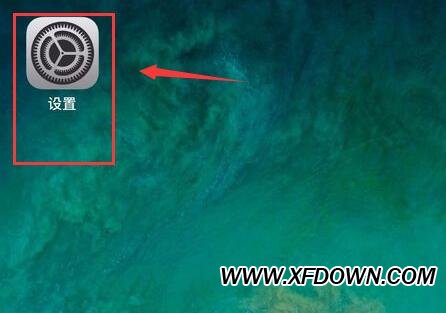Outlook中如何设置邮件提醒,Outlook是一款广泛使用的办公软件,它提供了丰富的邮件管理功能,其中包括了邮件提醒的设置。在繁忙的工作中,邮件提醒功能可以帮助我们及时回复重要邮件,提高工作效率。
Outlook中如何设置邮件提醒
在本教程中,我们将详细介绍如何在Outlook中设置邮件提醒,希望可以帮助到大家。
第一步:打开Outlook
首先,我们需要打开Outlook软件。在桌面上或者开始菜单中找到Outlook图标,点击打开。
第二步:进入“选项”
在打开的Outlook界面中,点击菜单栏中的“文件”选项,并在弹出的菜单列表中选择“选项”。
第三步:进入“邮件”选项
在弹出的“Outlook选项”窗口中,选择左侧导航栏中的“邮件”选项。
第四步:设置邮件提醒
在“邮件”选项页面中,可以看到各种邮件相关的设置选项。找到“消息提醒”一栏,点击“消息提醒”旁边的“设置”按钮。
在“邮件提醒”窗口中,可以根据个人需求进行邮件提醒的设置。用户可以选择是否显示桌面通知、播放声音、弹出通知窗口等。可以根据实际情况进行个性化设置。
除了基本的邮件提醒设置,Outlook还提供了一些高级的提醒功能。用户可以根据发件人、邮件主题、重要程度等条件来设置特定邮件的提醒方式。比如,用户可以设置某个重要客户的邮件只显示桌面通知,其他邮件则只在通知窗口中弹出。
第五步:保存设置
完成邮件提醒的设置后,记得点击窗口中的“确定”按钮,将设置保存下来。
第六步:测试邮件提醒
为了确认邮件提醒的设置是否生效,我们可以向自己发送一封测试邮件。
第七步:其他注意事项
在设置邮件提醒时,还有一些注意事项需要留意。首先,如果使用的是Outlook Web App,设置邮件提醒的步骤可能会有所不同。其次,在设置邮件提醒时,需要保持Outlook软件处于运行状态,否则提醒功能将不能正常工作。
总结:
Outlook中如何设置邮件提醒,本教程详细介绍了在Outlook中如何设置邮件提醒。通过合理设置邮件提醒功能,我们可以更好地管理邮件,并及时回复重要邮件,提高工作效率。希望本教程对大家有所帮助!